笔记本外接显示器怎么用独显输出 如何在笔记本上使用独立显卡连接外接显示器
更新时间:2023-08-25 17:58:49作者:yang
笔记本外接显示器怎么用独显输出,现如今随着科技的飞速发展,笔记本电脑已经成为人们生活和工作中不可或缺的一部分,然而由于笔记本电脑的屏幕尺寸和分辨率有限,很多用户希望能够将其连接到外接显示器上,以获得更大的屏幕空间和更高的分辨率。在这种情况下,使用独立显卡输出信号成为了一种常见的选择。那么如何在笔记本上使用独立显卡连接外接显示器呢?接下来我们将为您介绍一些方法和技巧。
方法如下:
1.当我们接入外接显示器的时候我们会在分辨率设置中看到两个显示器
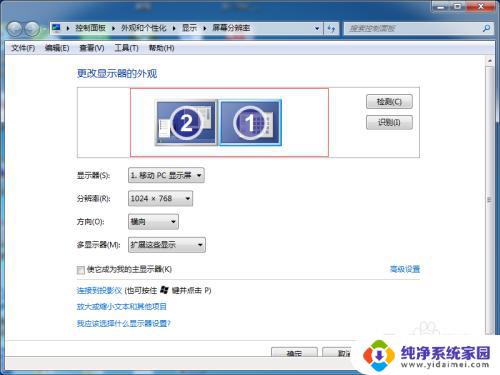
2.在桌面空白处点击右键选择对应显卡控制面板(这里以NVIDIA610为例)
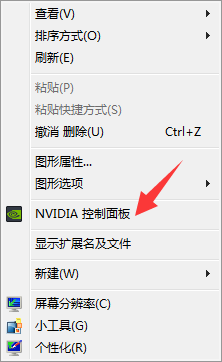
3.打开显卡控制面板选择管理设置
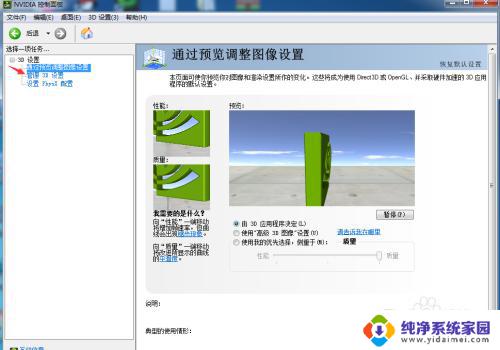
4.选择全局设置
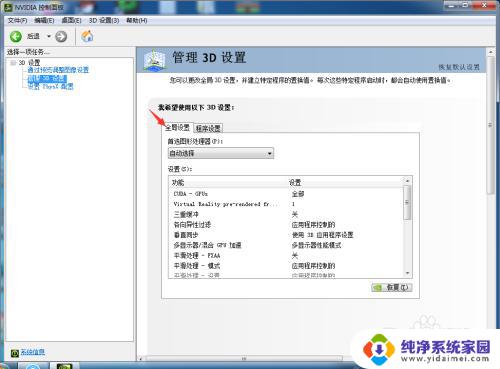
5.对首选图形处理器进行选择(选择你的笔记本对应显卡即可)
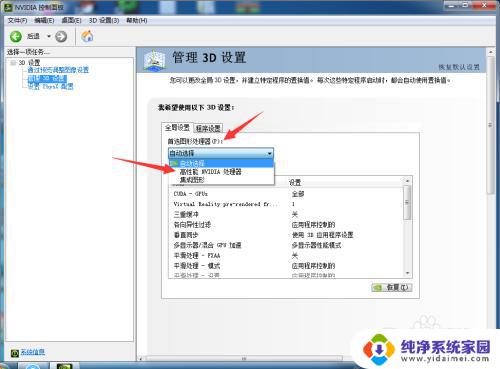
6.点击程序设置(这里可设置当你打开某个程序时是要用集成显卡显示还是独立显卡显示)
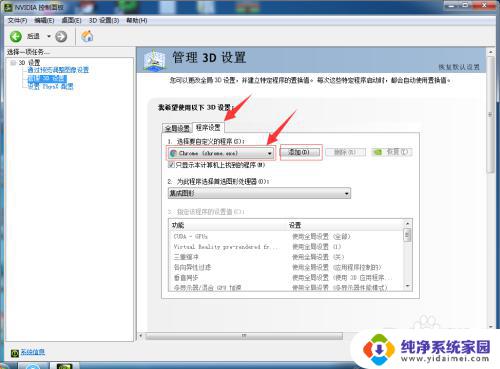
7.点击应用设置完成
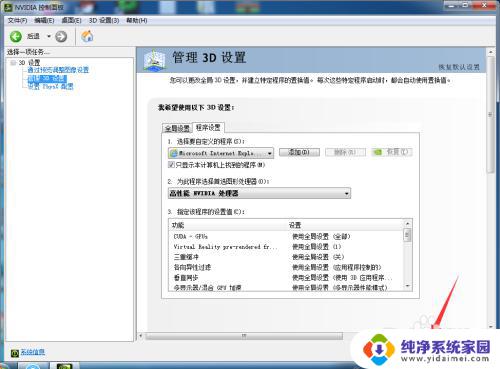
以上是如何使用独立显卡输出笔记本电脑到外接显示器的全部内容,如果出现这种情况,您可以根据小编的方法来解决,希望这对您有所帮助。
笔记本外接显示器怎么用独显输出 如何在笔记本上使用独立显卡连接外接显示器相关教程
- 笔记本怎样接外接显示器 笔记本外接显示器连接方法
- 小米笔记本外接显示器 小米笔记本pro 如何连接外接显示器
- 笔记本连接外接显示器设置 笔记本外接显示器设置步骤
- 笔记本外接显示器怎么合盖 笔记本外接显示器合盖设置
- 笔记本 显示器 外接 笔记本外接显示器步骤
- 电脑显示器如何连接 笔记本外接显示器连接方法
- 笔记本外接显示器使用可以把屏幕合上吗 笔记本连接显示器可以盖上电脑吗的影响
- 笔记本合上后外接显示器黑屏 笔记本连接外接显示器合盖不黑屏怎么设置
- 电脑显示器连笔记本 笔记本外接显示器分辨率调整方法
- 笔记本电脑怎么连接外接显示器 笔记本电脑如何连接外接显示屏
- 笔记本开机按f1才能开机 电脑每次启动都要按F1怎么解决
- 电脑打印机怎么设置默认打印机 怎么在电脑上设置默认打印机
- windows取消pin登录 如何关闭Windows 10开机PIN码
- 刚刚删除的应用怎么恢复 安卓手机卸载应用后怎么恢复
- word用户名怎么改 Word用户名怎么改
- 电脑宽带错误651是怎么回事 宽带连接出现651错误怎么办